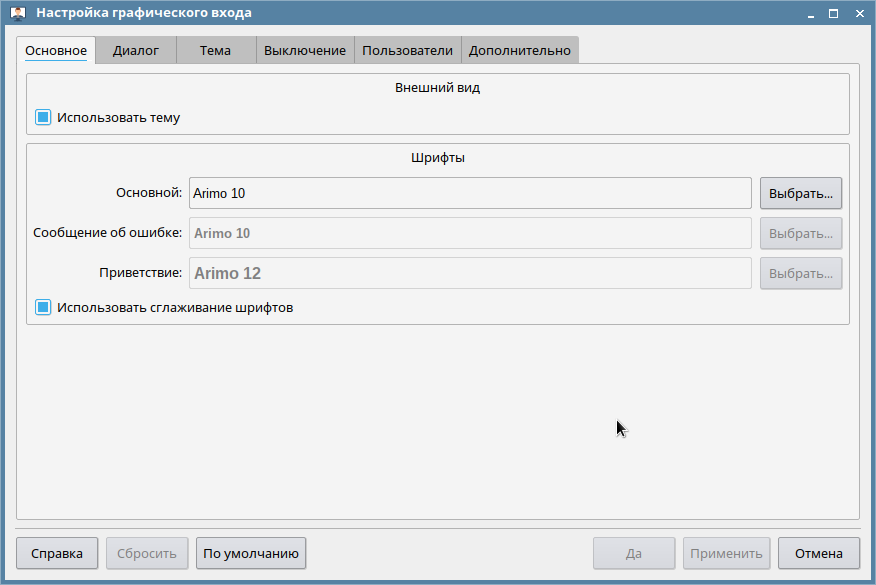Вкладки
- Главное окно (см. рис. 1) содержит следующие вкладки:
- «Основное» (см. рис. 1):
- поле «Внешний вид» - флагом «Использовать тему» устанавливается использование темы;
- поле «Шрифты» - в каждой из строк отображения «Основной:», «Сообщение об ошибке:» и «Приветствие:» отображается название шрифта, установленного, соответственно, в качестве основного в окне входа, для сообщения об ошибках и для приветствия. Кнопкой [Выбрать...], расположенной справа от каждой из строк отображения, открывается окно «Выбор шрифта» для установки гарнитуры, начертания, размера и выделения шрифта, а также установки системы печати шрифта. После подтверждения или отмены установок окно «Выбор шрифта» закрывается, и новый шрифт, соответственно, устанавливается или не устанавливается. Сглаживание шрифта устанавливается флагом «Использовать сглаживание шрифта»;
- «Диалог» - не содержит управляющих элементов, если во вкладке «Основное» (см. рис. 1) в поле «Внешний вид» установлен флаг «Использовать тему». Настройки диалогового окна графического входа в систему в этом случае устанавливаются в соответствии с настройками темы. Если флаг «Использовать тему» не установлен, то вкладка содержит управляющие элементы (рис. 2):
- «Приглашение» - в строке ввода устанавливается приглашение. В приглашении допускается отображение значений переменных, определенных в файле /etc/X11/fly-dm/fly-dmrc. При этом используются управляющие последовательности:
- %d - текущий дисплей;
- %h - имя узла (возможно с доменным именем);
- %n - имя узла (скорее всего без доменного имени);
- %s - ОС;
- %r - версия ОС;
- %m - тип компьютера (оборудования);
- «Логотип» - кнопками-переключателями «Без логотипа», «Показать часы», «Показать логотип» устанавливается отображение диалогового окна, соответственно, без логотипа, с часами, с логотипом. Справа от кнопок-переключателей на кнопке [Логотип] отображается установленный логотип. В режиме «Показать логотип» щелчком левой кнопки мыши на этой кнопке открывается диалоговое окно для установки нового логотипа. После подтверждения или отмены установки окно закрывается, и новый логотип, соответственно, устанавливается или не устанавливается;
- «Тема» - не содержит управляющих элементов, если во вкладке «Основное» (см. рис. 1) в поле «Внешний вид» флаг «Использовать тему» не установлен. В этом случае использование темы отключено. Если флаг «Использовать тему» установлен, тогда вкладка содержит управляющие элементы (рис. 3):
- окно - в табличном виде (столбцы: «Тема» - наименование темы, «Автор» - автор) отображается список тем. Щелчком левой кнопки мыши на кнопке справа от заголовка первого столбца порядок в списке меняется на обратный. Щелчком левой кнопки мыши на строке таблицы устанавливается соответствующая тема, и справа от окна отображается рисунок окна графического входа в систему, авторские права и наименование темы;
- «Выключение» (рис. 4):
- поле «Разрешить выключать компьютер» - в строках отображения «Локально» и «Удаленно» из выпадающего списка устанавливаются разрешения выключать компьютер, соответственно, локально и удаленно;
- поле «Команды завершения работы» - в строках ввода «Выключение» и «Перезагрузка» отображается полное имя команды, соответственно, для выключения и для перезагрузки. Кнопкой справа от каждой строки ввода открывается диалоговое окно для установки новой команды. После подтверждения или отмены установки окно закрывается, и полное имя новой команды, соответственно, отображается или не отображается в строке ввода;
- поле «Прочее» - в строке из выпадающего списка «Диспетчер загрузки» устанавливается диспетчер загрузки;
- «Пользователи» (рис. 5):
- поле «Идентификаторы системных пользователей» - в строках ввода устанавливается нижний («Менее») и верхний («Более») числовой порог для идентификаторов пользователей. Имена пользователей с идентификаторами вне этого диапазона не отображаются в окне графического входа в систему;
- поле «Пользователи»:
- окно «Выберите пользователей и группы» - при установленном в поле «Пользователи» флаге «Показывать не выбранных пользователей» в окне отображается список «Исключенные пользователи», а при неустановленном - список «Выбранные пользователи». В каждом списке флагом рядом с именем пользователя устанавливается, соответственно, исключение имени пользователя из списка пользователей, отображаемого в окне графического входа в систему, или включение имени пользователя в этот список;
- поле «Источник изображений пользователей» - кнопками-переключателями «Системный», «Системный, пользовательский», «Пользовательский, системный» и «Пользовательский» устанавливается исключительно системный, системный и пользовательский, пользовательский и системный или исключительно пользовательский источник изображений пользователей в окне графического входа в систему;
- поле «Изображения пользователей» - в строке из выпадающего списка устанавливается имя пользователя, а на расположенной ниже кнопке отображается его изображение. Щелчком левой кнопки мыши на этой кнопке открывается окно для установки файла с новым изображением. После подтверждения или отмены установки окно закрывается, и в рамке, соответственно, отображается или не отображается новое изображение. [Сброс] - установленное новое изображение отменяется;
- «Дополнительно» (рис. 6):
- поле «Разрешить автоматический вход в систему» (включается флагом):
- «Пользователь» - из выпадающего списка пользователей устанавливается имя пользователя, которому разрешается автоматический вход в систему;
- флаг «Заблокировать сеанс» - устанавливает блокировку сеанса пользователя, заданного в строке «Пользователь», расположенной над данным флагом;
- поле «Автоматически выбирать пользователя»:
- «Нет», «Предыдущий», «Указанный» - кнопками-переключателями при входе в систему пользователь, соответственно, не устанавливается, устанавливается такой же, как и при предыдущем входе, и устанавливается тот, который указан в строке справа (устанавливается из выпадающего списка);
- флаг «Переместить фокус на поле ввода пароля» - устанавливает фокус на поле ввода;
- поле «Прочее»:
- флаг «Автоматический вход в систему после сбоя Х-сервера» - устанавливает автоматический вход в систему после сбоя X-сервера;
- флаг «Разрешить удаленный вход» - разрешает удаленный вход;
- поле «Разрешить вход без пароля» (включается флагом) - в окне «Не требуется пароль для» отображается список пользователей. Флаг рядом с именем пользователя устанавливает его включение в список пользователей, которым разрешается вход без пароля.
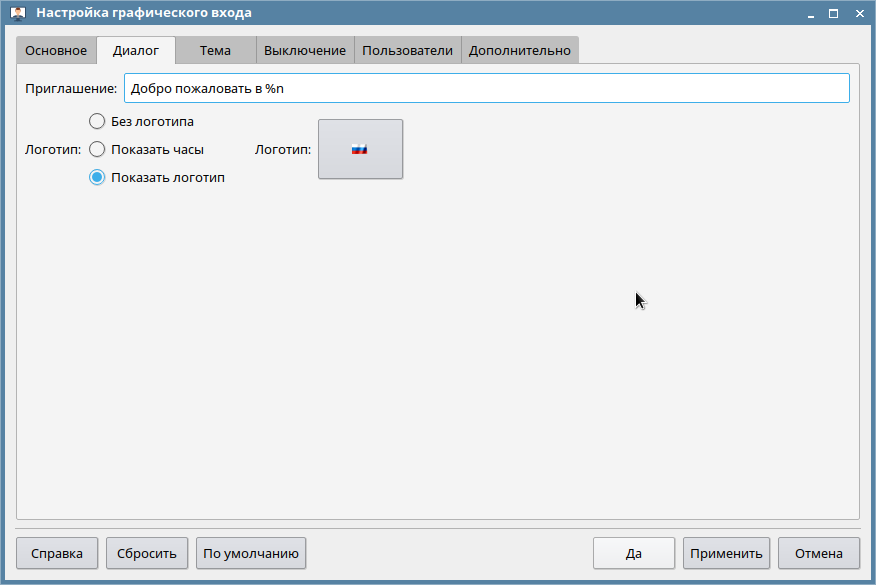
Рис.2
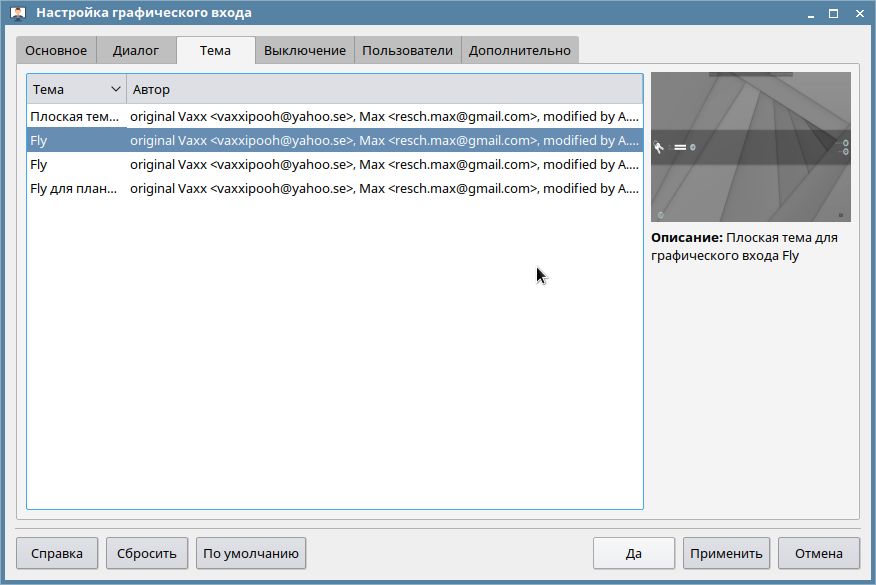
Рис.3
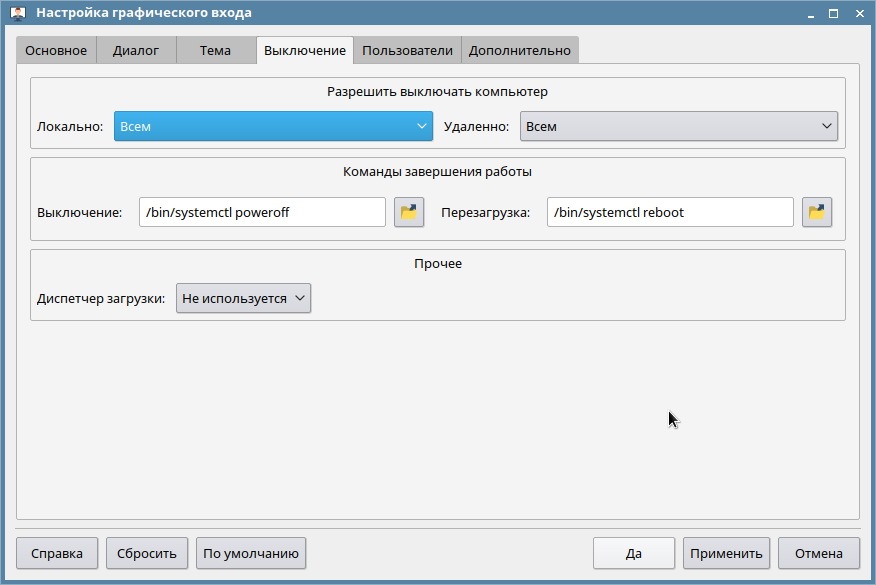
Рис.4
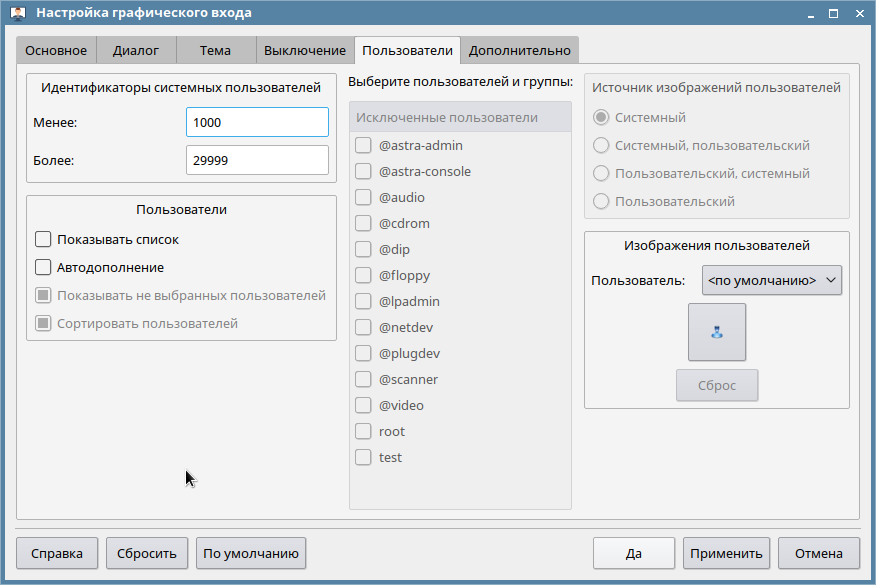
Рис.5
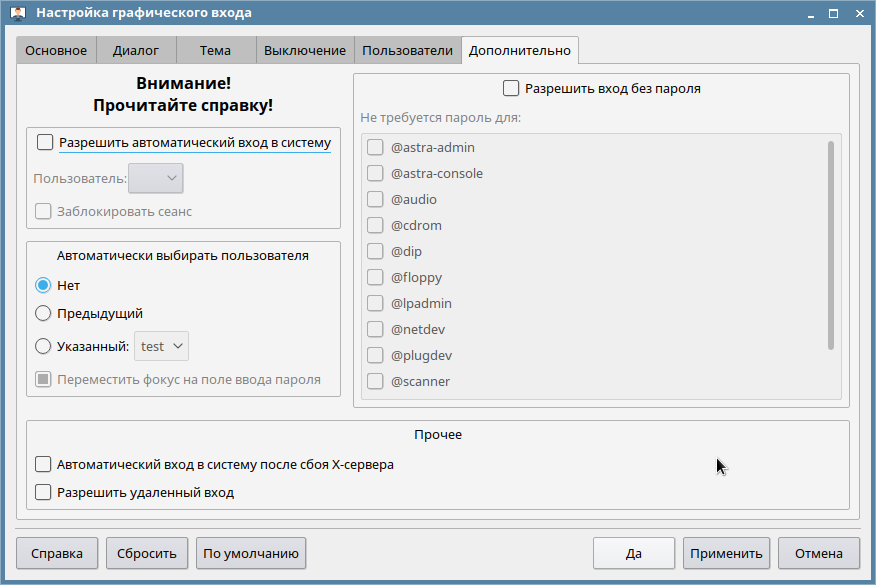
Рис.6